怎么恢复回收站删除的数据
更新日期:2023年10月02日
恢复数据的方法有很多种,不知道大家知道的有多少种呢?或许这些怎么恢复回收站删除的数据恢复方法你都知道,或者这些怎么恢复回收站删除的数据恢复方法你并不知道,那么一起来看一下吧。
方法一、利用软件找回回收站文件
即使遇到怎么恢复回收站删除的数据问题也不用过于担心。云骑士数据恢复软件提供了“误清空回收站”功能,可帮助您扫描并恢复已被清空的回收站文件。
在云骑士数据恢复软件中选择“误清空回收站”功能,然后选择文件移入回收站前所在的分区,单击“开始扫描”按钮。
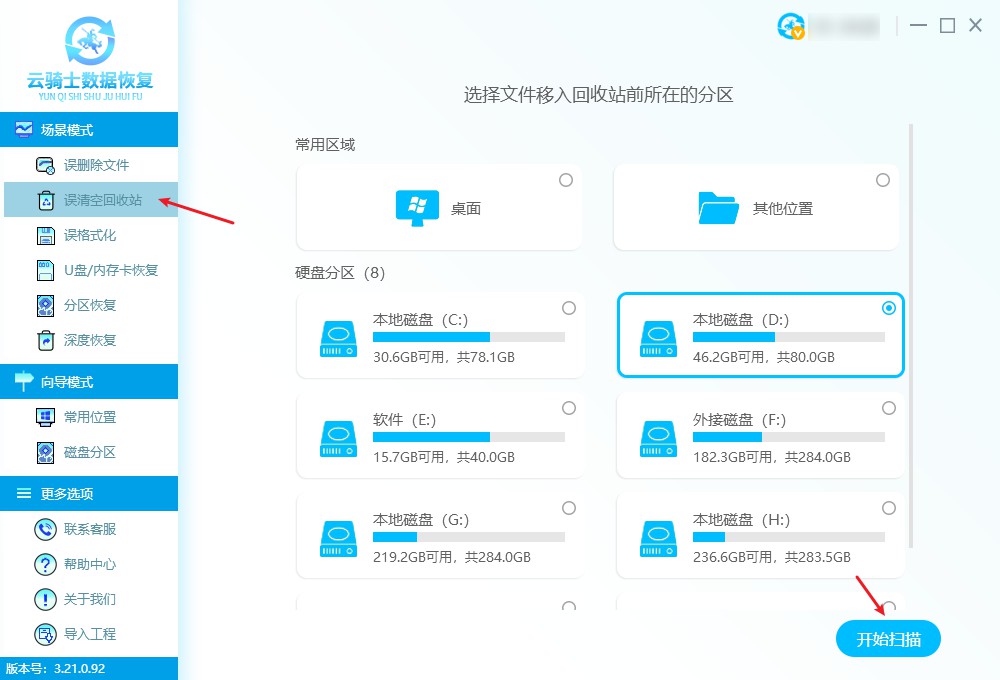
在扫描完成后,您可以使用软件筛选功能,例如按照文件类型、路径、文件名、大小等条件对文件进行筛选,以便快速找到需要恢复的文件。
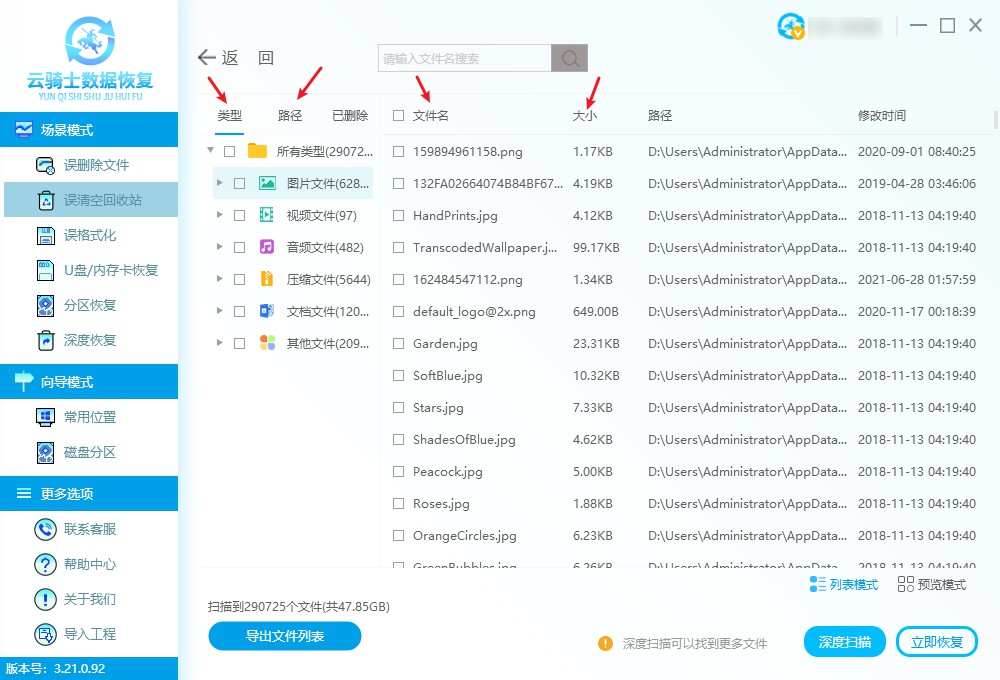
勾选目标文件前面的方框,然后点击右下角的“立即恢复”按钮,在弹出的存储路径窗口中点击“浏览”选择保存位置,确定后等待导出完成即可。
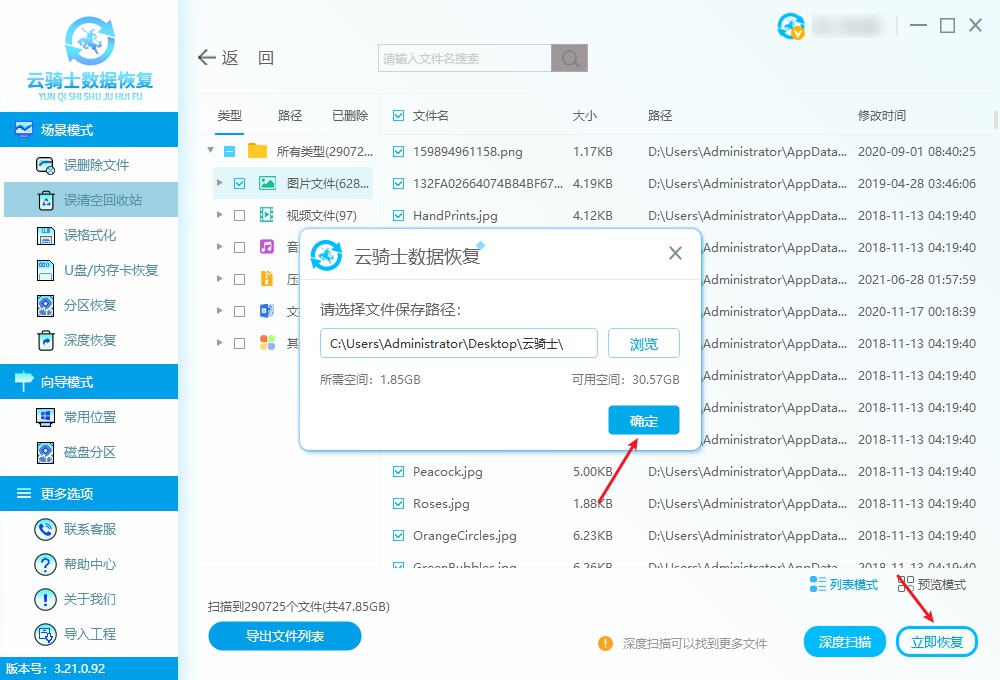
方法二、从回收站中恢复数据
在Windows系统中,回收站是一种非常有用的工具,可以帮助用户找回已经被删除的文件和文件夹。在删除文件或文件夹时,它们会被移动到回收站中,而不是永久删除,从而为用户提供了一种简单的方法来恢复这些数据。
1.在桌面上找到回收站图标,双击即可打开回收站。
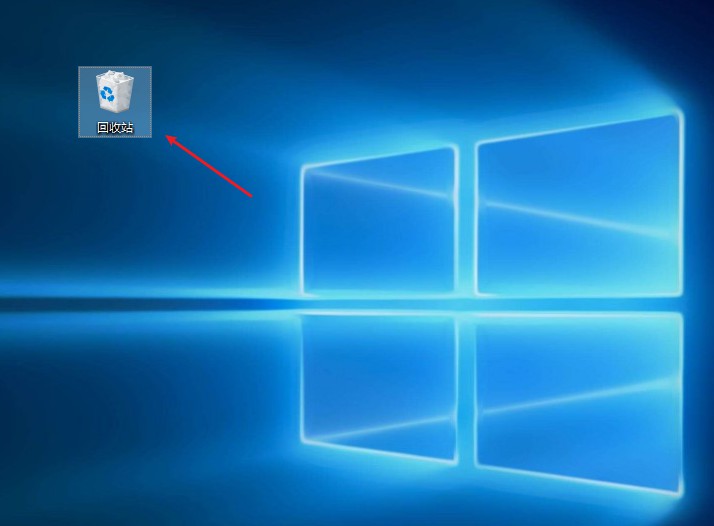
2.如果回收站中的文件较多,可以根据其原始位置、文件名、日期等查找文件。
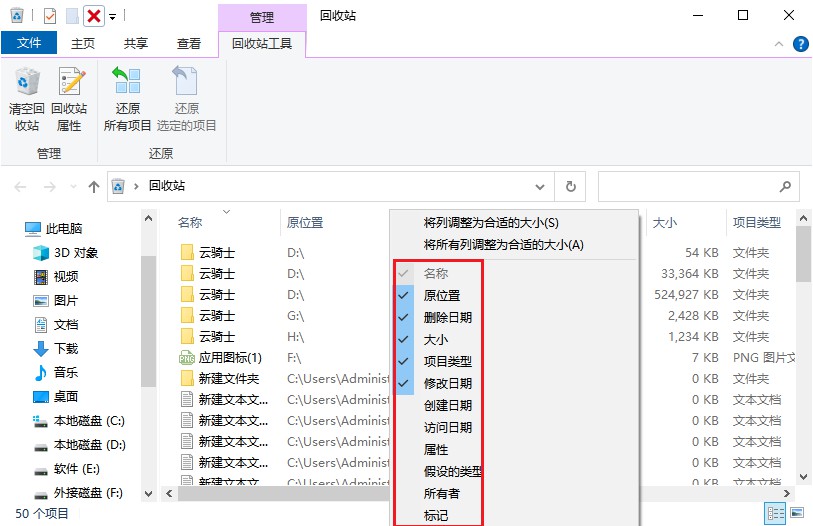
3.然后选中要恢复的文件右键单击选择“还原选定的项目”,或者直接点击回收站窗口上方的“还原项目”,即可将文件还原到它们原本的位置。如果要一次性还原多个不按顺序排列的文件,可以按住Ctrl键,逐个选中文件,然后右键单击文件选择“还原”或点击“还原选定的项目”。
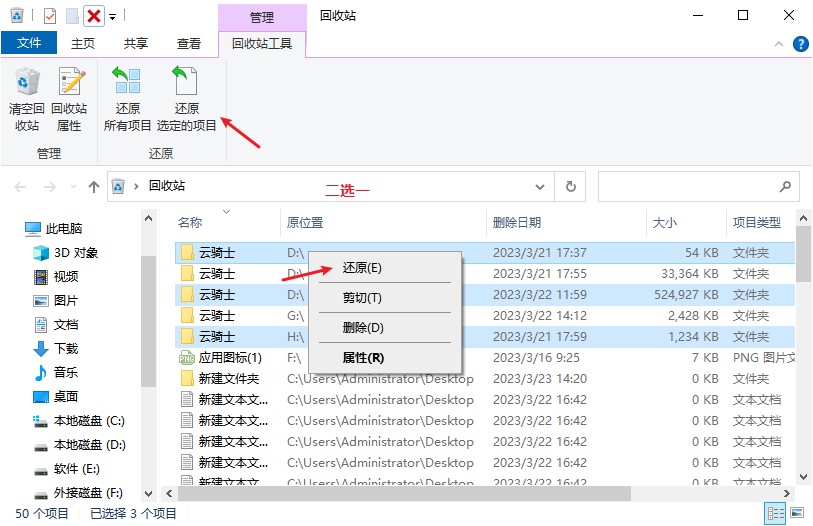
如果回收站已经被彻底清空,那么上述方法就无法解决怎么恢复回收站删除的数据的问题。此时,您可以考虑使用其他方法来尝试找回文件。
方法三、使用文件历史记录功能来恢复数据
启用文件历史记录功能可以让您在遭遇怎么恢复回收站删除的数据问题时快速恢复数据。具体操作步骤如下:
首先点击“开始”菜单,然后选择“Windows系统”文件夹,并打开其中的“控制面板”程序。
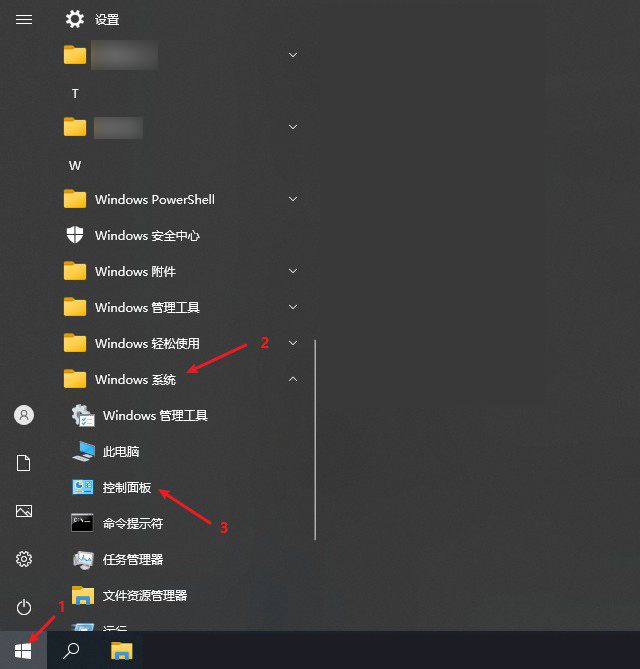
在控制面板中,您可以使用大图标或小图标视图,找到并打开“文件历史记录”选项。
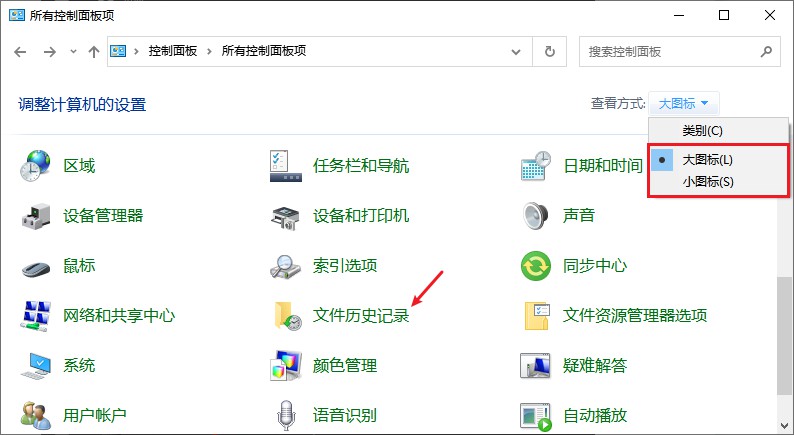
在“文件历史记录”窗口中,单击“还原个人文件”,选择需要恢复的数据,单击“还原”按钮来完成恢复。
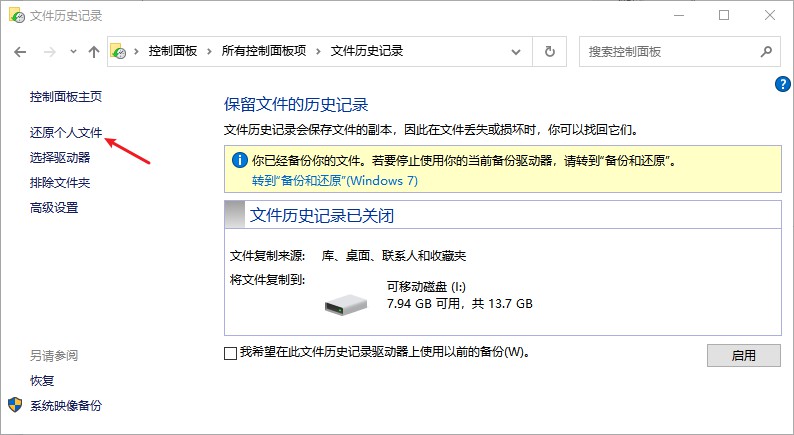
若您未开启文件历史记录功能,只需单击右侧的“启用”按钮。这样可以自动启用备份,从而提高数据的安全性并提高成功恢复文件的可能性。
方法四、使用文件历史记录功能恢复数据
按Win+R组合键打开运行窗口,在搜索框中输入“control”,然后按下回车键即可打开控制面板。
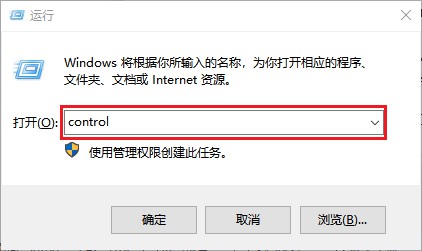
以大图标或小图标查看方式下,找到并点击“文件历史记录”,打开文件历史记录设置页面。
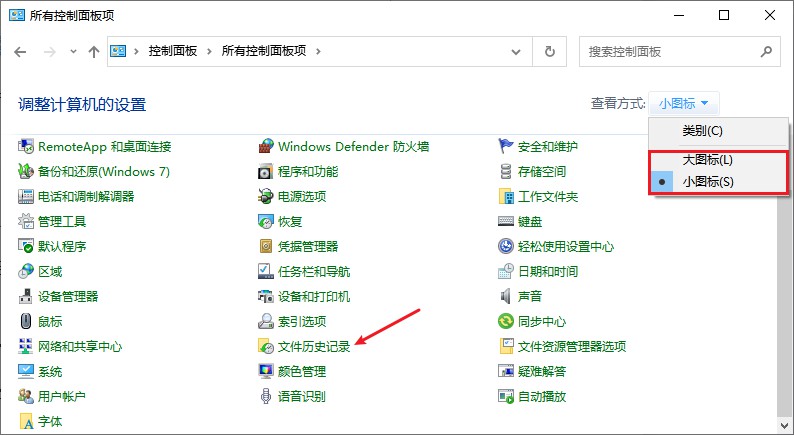
点击“还原个人文件”进入下一个页面,选中需要恢复的文件进行“还原”,即可将文件恢复到原位置。
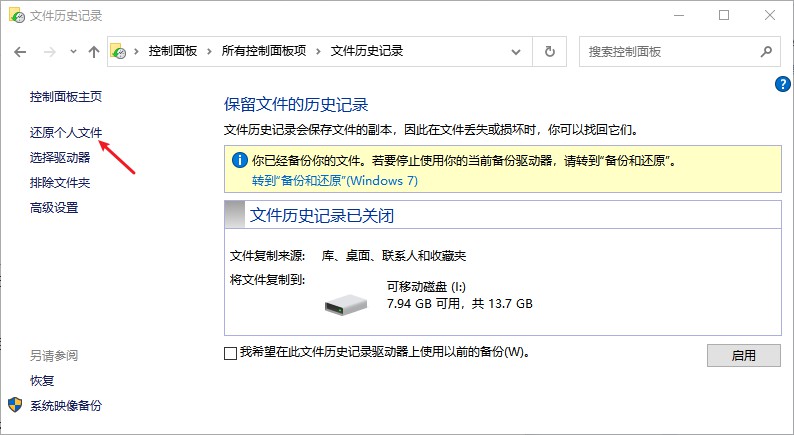
开启文件历史记录功能可以有效避免数据丢失,未开启则无法使用该方法解决怎么恢复回收站删除的数据的问题。
方法五、在线远程协助
远程数据恢复是一种在线协助恢复数据的方法,可以使用数据恢复软件(如云骑士数据恢复软件)等工具,让专业技术人员在线协助解决怎么恢复回收站删除的数据。这种方法可以提高数据恢复的效率,但需要保证网络畅通,可移动存储设备能够连接电脑,并且使用相同的远程协助工具的情况下,才能够有效地进行远程数据恢复操作。
友情提示
为何备份数据能有效预防怎么恢复回收站删除的数据情况再次发生,这里将分享备份数据的几个重要原因:
防止数据丢失:在计算机和移动设备上存储了大量重要数据,如果设备损坏或丢失,这些数据将永远丢失。备份数据可以避免这种情况发生。
保护数据完整性:备份数据可以保护数据的完整性。如果文件损坏或被删除,可以通过备份数据恢复数据。
防止病毒攻击:备份数据可以帮助防止病毒和恶意软件攻击。如果设备感染了病毒,备份数据可以使用户不必担心数据的丢失和受损。
方便文件共享:备份数据可以使多个用户共享同一份数据。多个用户可以访问备份数据,并随时更新和分享数据。
拓展阅读
内存卡日常使用小技巧
以下是一些内存卡日常使用的小技巧:
格式化前备份数据:在格式化内存卡之前,务必备份所有重要的数据,以避免数据丢失。
定期清理内存卡:内存卡在使用过程中会产生一些临时文件和缓存文件,定期清理内存卡可以释放空间,并确保内存卡的性能。
避免频繁插拔内存卡:频繁插拔内存卡可能会导致接口磨损和内存卡损坏。在插入和取出内存卡之前,请确保您的设备已经关闭或处于待机状态。
使用高品质的内存卡:低质量的内存卡容易损坏,导致数据丢失,建议使用知名品牌和高质量的内存卡。
在电脑上使用安全删除:在拔出内存卡之前,请使用“安全删除”功能来确保没有正在访问内存卡的文件,这可以避免文件损坏和数据丢失。
定期检查内存卡的健康状况:您可以使用一些内存卡测试工具来检查内存卡的健康状况,并在需要时更换内存卡。



 粤公网安备 44140302000221号
粤公网安备 44140302000221号 